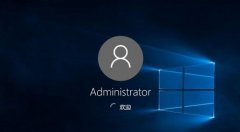电脑出现不通电的情况,往往让人感到焦虑和困惑。作为一个电脑维修高手和教学者,深入探讨电源故障检测的步骤对于快速解决问题至关重要。尤其在当前硬件更新换代的环境下,了解电源故障的排查方法不仅能助你轻松应对故障,还能为日常的DIY组装和性能优化打下坚实的基础。
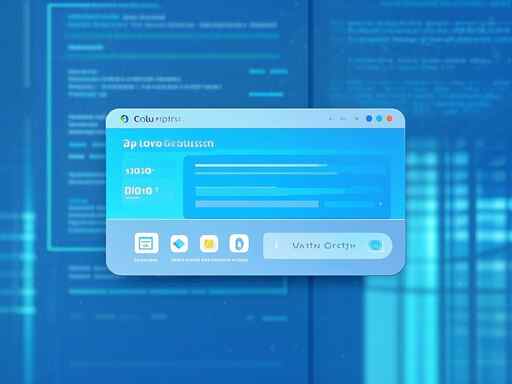
确认电源线和插座连接正常。这些看似简单的检查往往能有效排除问题。如果插座正常但电脑依旧无反应,可以尝试更换另一条电源线。对比旧电源线和新电源线的电流承受能力,选择性能更稳定的产品能避免后续隐患。
接下来,了解电源的指示灯状态。许多现代电源都有指示灯来表明工作状态。无论是常亮、闪烁还是熄灭,均有助于判断电源是否正常。若指示灯显示异常,有可能电源内部出现故障,需要进一步检查。
为了深入诊断,不妨打开机箱,检查内部连接。一些重要的电源连接线,比如24针主电源连接器和PCI-E连接器是否牢固,能够直接影响显卡和主板的供电。如果有松动的现象,重新连接并确保紧固即可。
电源故障排查中,使用万用表测量电源输出电压是一个有效的方法。按照电源规格,测量各个输出线的电压,确认它们是否在正常范围内。若发现某条输出线的电压明显偏低或完全没有输出,可以断定电源模块存在缺陷,需更换电源。
还可以检查电源风扇是否运转。风扇故障会导致电源过热,从而导致自动断电。如果风扇不转,可能是风扇内部故障或电源控制电路故障,建议更换电源。
考虑到DIY组装和电脑性能优化,是否选择了一款高效且稳定的电源也非常重要。在组装台式机时,不妨选用额定功率高且具有80 PLUS认证的电源,这样不仅有助于保障系统稳定,还能提升整体性能,延长电脑寿命。
FAQ部分:
1. 电脑完全不通电,是什么原因?
可能是电源线、插座或电源本身的问题,首先检查电源连接是否紧固。
2. 如何知道电源是否正常?
使用万用表检测各条电源输出线的电压是否在正常范围内。
3. 电源风扇不转会导致什么?
会导致电源过热,可能会触发保护机制自动断电。
4. 更换电源时有哪些注意事项?
确保新电源的额定功率高于系统需求,并选择有良好评价的品牌。
5. 如何提高电脑的供电稳定性?
选用高效电源并定期检查连接线和插口,确保没有磨损或松动现象。